Windows hello无法打开相机怎么办?Windows hello无法打开相机的解决方法
相信有很多小伙伴在使用电脑的时候经常会用Windows hello去打开相机,而最近有部分小伙伴却在使用的时候发现自己无法打开相机,如果我们遇到这种情况应该怎么办呢?其实解决的方法也有很多,下面就和小编一起来看看吧。
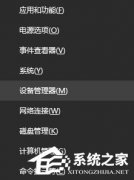
更新日期:2025-05-25
来源:系统之家
最近小编发现有一些小伙伴在使用Windows hello的时候找不到支持的摄像头,而这里面的常见原因是使用的摄像头不支持人脸识别、摄像头驱动安装不正确导致的,那么我们应该如何去解决呢?下面就和小编来一起来看看吧。
Windows hello找不到支持的摄像头解决方法
原因一:摄像头驱动安装不对
1、一般来说Win10系统可以自动为大部分摄像头安装驱动程序,如下,插上摄像头之后会有通知。
2、这时我们打开设备管理器看看,摄像头驱动是否安装好,没有的话就需要手动操作一下。WIN+X,然后选择设备管理器。
3、设备管理器窗口中,展开照相机选项,会显示摄像头的驱动型号。
4、如果没有发现照相机,而是有未知设备的话,右键点击更新驱动。
5、选择自动搜索驱动程序软件,如下图,Win10会自动从网络上搜索匹配你摄像头的驱动程序并安装上。
6、安装好之后我们就可以使用QQ来检测是否正常了,找一个视频聊天的用户,单击发起视频通话按钮。
原因二:系统自动更新后出现驱动程序不稳定
1、卸载更新:设置,更新和安全,Windows更新,查看更新历史记录,卸载近期更新。
2、回退上个版本:设置,更新和安全,恢复,回退到上一版本。(记得备份升级之后的相关个人资料,避免资料丢失)
3、回退显卡:右击桌面左下角WIN键--选择设备管理器--然后右键显示适配器--属性--选择更新驱动程序--浏览我的计算机以查找驱动程序软件--让我从计算机上的可用驱动程序列表中选取,选取Intel(R)UHD Graphics 620版本:24、20、100、6293[2018/9/26]--下一步安装。
4、运行SDT检测修复工具:诊断修复工具 ,如果提示没有联网,不影响运行的,可以正常运行检测。
5、卸载相机相关驱动:
(1)windows+X--设备管理器--相机--camera2500-右击-卸载 --如有“删除此设备的驱动程序软件”不要勾选--重启设备。
(2)windows+X--设备管理器--系统设备-- microsoft camera front/rear--右击-卸载 –如有“删除此设备的驱动程序软件”不要勾选--重启设备。
(3)windows+X--设备管理器--系统设备-- microsoft camera IR front--右击-卸载 –如有“删除此设备的驱动程序软件”不要勾选--重启设备。
6、安装驱动包,Pro6驱动包,点击download,根据设备系统版本(系统版本查询:开始菜单--设置--系统--关于--Windows规格--版本)下载对应的驱动包。
7、进入UEFI界面确认相机相关的固件都是打开的:设置--更新和安全--恢复--高级启动--立即重启--疑难解答--高级选项--启动UEFI固件设置--重启--进入UEFI界面--Devices--Front Camera、Rear Camera、IR Camera,如果已经打开,建议关闭后再次打开,点击Exit,重启设备。
8、重新设置PIN码:设置--账户--登陆选项--修改pin码。
9、重新设置windows hello:设置--账户--登陆选项--windows hello。
10、备份资料,重置系统:设置--更新和安全--恢复--重置此电脑--开始,之后选择删除所有内容。
11、使用USB恢复镜像重置主机:(注意!恢复会删除所有内容,建议恢复前备份您的个人文件。
ps:Windows 10 Hello人脸识别功能需要结合Intel RealSense或3D摄像头才能使用人脸解锁功能。
以上就是系统之家小编为你带来的关于“Windows hello找不到支持的摄像头怎么办?Windowshello找不到支持的摄像头解决方法”的全部内容了,希望可以解决你的问题,感谢您的阅读,更多精彩内容请关注系统之家官网。
Windows hello无法打开相机怎么办?Windows hello无法打开相机的解决方法
相信有很多小伙伴在使用电脑的时候经常会用Windows hello去打开相机,而最近有部分小伙伴却在使用的时候发现自己无法打开相机,如果我们遇到这种情况应该怎么办呢?其实解决的方法也有很多,下面就和小编一起来看看吧。
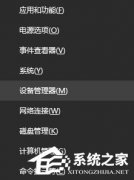
华为Windows Hello指纹设置不了怎么办?【已解决】
华为笔记本电脑自带有Windows Hello指纹功能,通过Windows Hello指纹功能,用户可以使用指纹作为登录密码的替代方式,在支持该功能的应用程序或系统中进行身份验证和授权操作。有不少用户反馈华为笔记本Windows Hello指纹设置不了,对此,小编准备了解决方法,我们来看看吧。

华为Windows Hello指纹抱歉出现问题的解决方法
近期有华为电脑用户反映,开机进系统发现指纹无法使用,在指纹设置页面也无法设置指纹,并提示抱歉出现问题关闭Windowshell的情况,出现这一问题可能是注册表相关配置异常。以下是解决方法,我们来看看吧。

Windows hello pin怎么取消设置-Window10 hello pin关闭教程
大家好,我来教你们怎么取消 Windows Hello Pin 的设置。Windows Hello Pin 是 Windows 10 电脑上的一种快速登录方式,可以用数字组合代替传统的用户名和密码来登录系统。不过,有些人可能想取消这个设置,那我下面就详细介绍一下怎么关闭 Windows 10 电脑上的 Hello Pin 方法。

怎么解决Windows hello在此设备上不可用
有些小伙伴们在设置面部或指纹登录时可能会遇到“Windows Hello在此设备上不可用”的提示,这可能是因为登录选项中的PIN码没有设置好,或者注册表中的组件出了问题。那要怎么解决呢?别担心,接下来就跟小编一起看看如何解决这个问题吧!

Windows hello指纹功能变成灰色无法使用怎么办?
Windows hello指纹功能变成灰色无法使用怎么办?有用户在移动触屏设备上使用win10系统的时候,遇到了一些问题Windows hello指纹功能变成灰色了,点击下去之后没有任何的反应。那么这个情况怎么去进行解决呢?来看看以下的解决方法吧。

Windows Hello PIN怎么设置?Windows Hello PIN设置教程
Windows Hello PIN是一种密码,它用于进入用户自己的电脑。如果用户的电脑不支持指纹解锁功能,可以使用录入面孔来识别解锁,录入面孔时,计算机会扫描你的面部特征,识别录入成功后,提高识别能力,可以在用户戴眼镜或者遮挡脸部时解锁电脑。下面小编带来了Windo

Win10电脑不能使用Windows Hello的指纹功能怎么办?
许多用户在原装的系统中都可以使用Windows Hello的指纹功能,但是在重装系统或者升级系统之后就显示无法使用此功能了,这是为什么呢?而且驱动程序也在。下面小编就为大家讲解一下解决方法吧! 操作方法: 问题可能是由于第三方软件或硬件发生冲突所导致的。

Win10电脑怎么设置Windows Hello?Win10电脑设置Windows Hello方法分享
Windows Hello是Win10系统中的新登录功能。您只需使用特殊的相机拍摄您的脸部即可登录您的帐户。仅适用于特定的Win10应用程序。因此,您不需要密码即可登录帐户。如何设置Windows Hello? 让我们与小编一起看看。 Win10设置Windows Hello的方法: 在计算机上

Win10设置人脸识别出现错误提示找不到与Windows hello人脸兼容的相机怎么回事?
很多用户为了保证自己电脑的信息安全,会给电脑设置Windows Hello人脸识别,但是有用户跟小编反映说自己设置过程中出现了错误,系统提示找不到与Windows hello人脸兼容的相机,这该怎么办?下面我们就来看看详细的解决步骤吧。
